最近因项目测试的需要,各项应用需要运行在独立的服务器上,因现有服务器资源有限,所以就考虑用虚拟化的方式来完成项目的测试需要,顺便对比测试下各虚拟化技术的性能,前一篇布署了基于CentOS 5.6 64位系统的xen虚拟化,现在就来布署应用VMware_EXSI4.1
服务器信息:
HP DL380G6
1、注册官网帐号
先到vmware官网注册帐号,申请license及下载EXSI4.1的安装包
申请license,license会自动发送到注册邮箱中
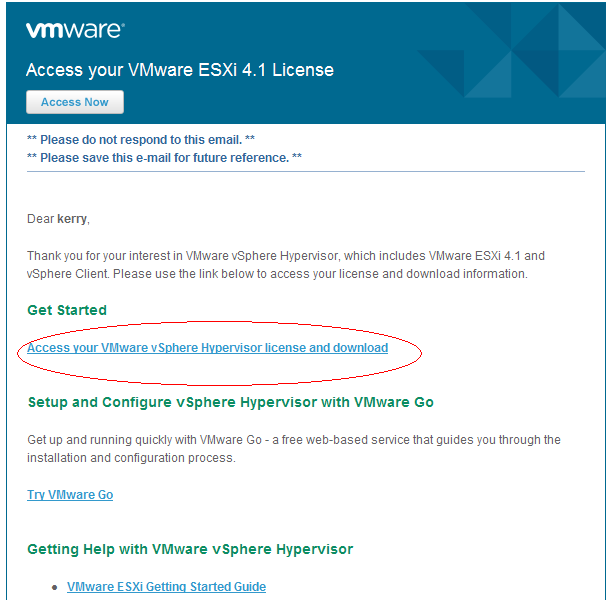
2、安装EXSI4.1
将下载的iso刻录成光盘放入服务器光驱中,BIOS里设置成光驱引导,稍等片刻就可以看到安装画面(因在真实机上安装不好截图,所以安装截图借用VMbest.com的,特此说明)
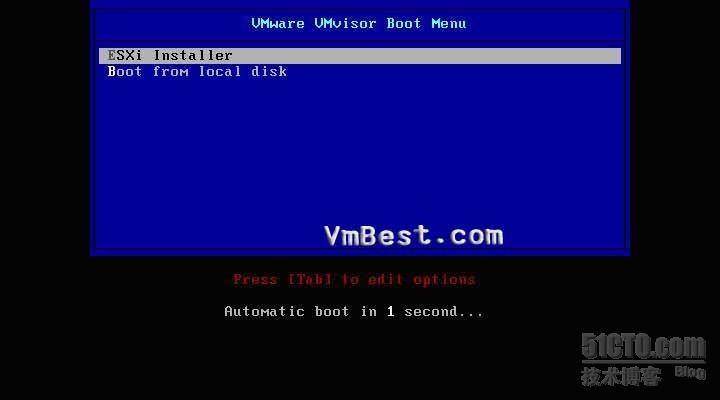
下面是加载文件的画面
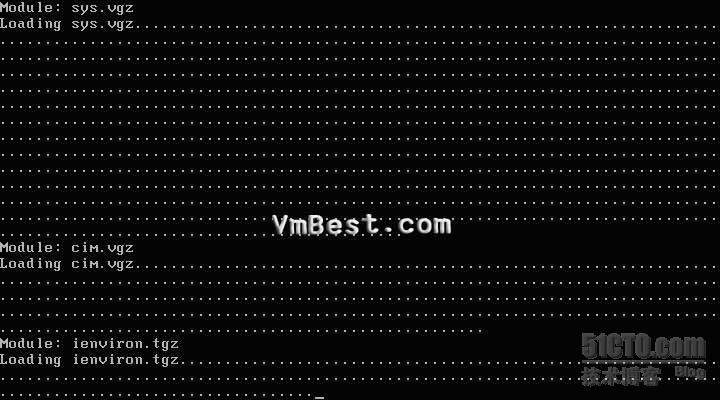
VmBest.com是基于EXSI4.0的安装,我是基于EXSI4.1的安装,安装选项都是一样的
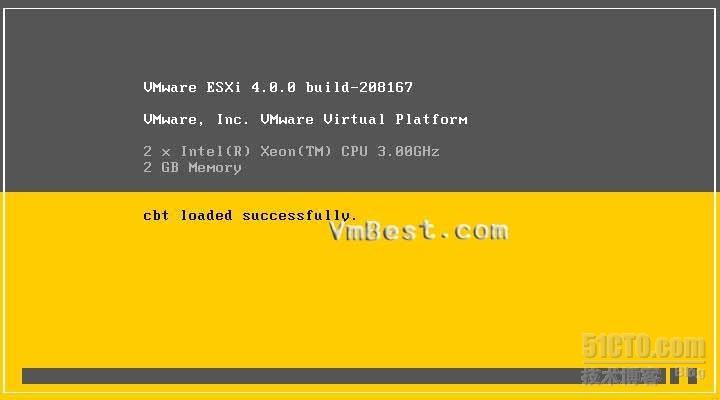
自检和加载完整,出现熟悉的安装界面。[ESC]键:取消功能 [R]键:修复安装 [Enter]键:安装
这个时候我们当然按回车安装了。
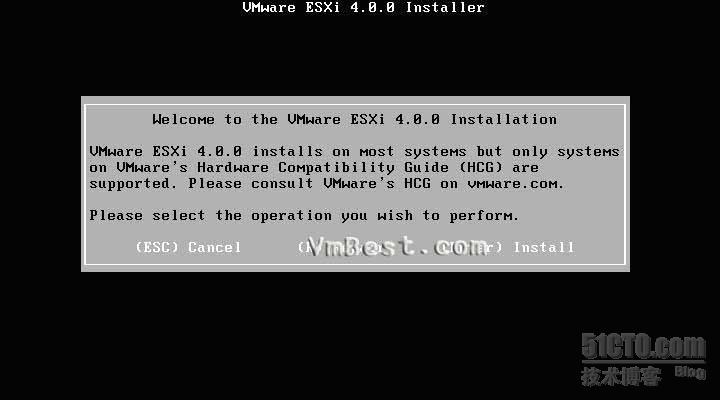
下面是同一协议,按[F11]键继续
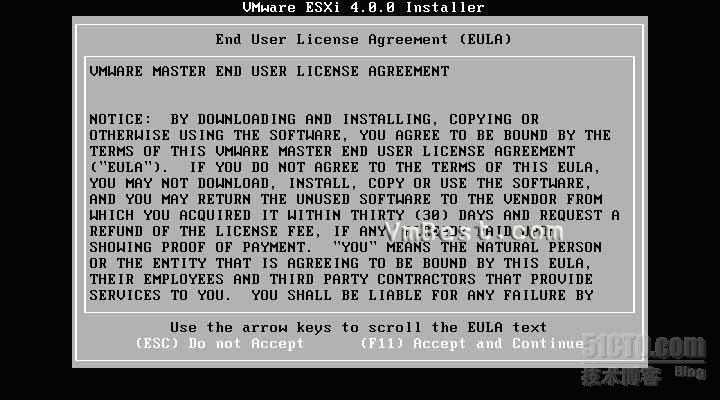
这里选择需要安装的硬盘,按回车键继续
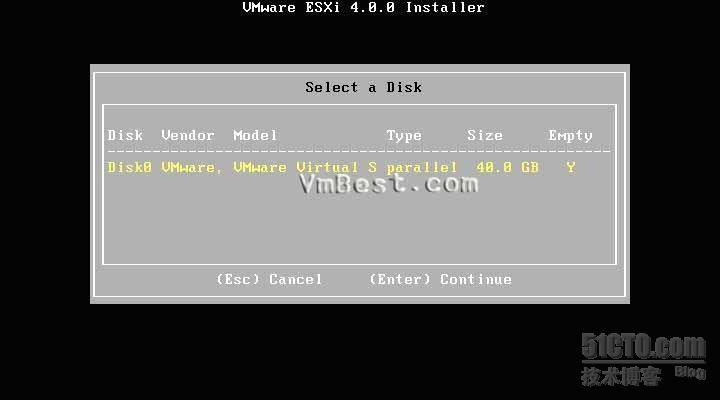 这里按[Backspace]键:返回功能 [ESC]键:取消功能 [F11]:安装功能
这里按[Backspace]键:返回功能 [ESC]键:取消功能 [F11]:安装功能
所以我们要按F11
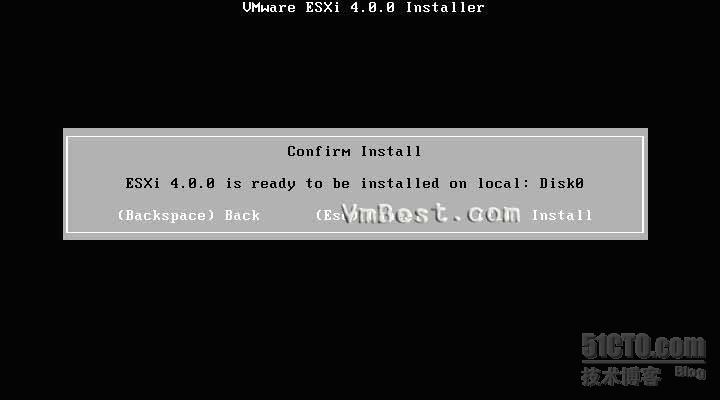
然后就开始漫长的安装过程了,能到进度条,这就取决于你的硬件性能了。

看到如下画面就是完成了安装,按回车键机会重新启动了
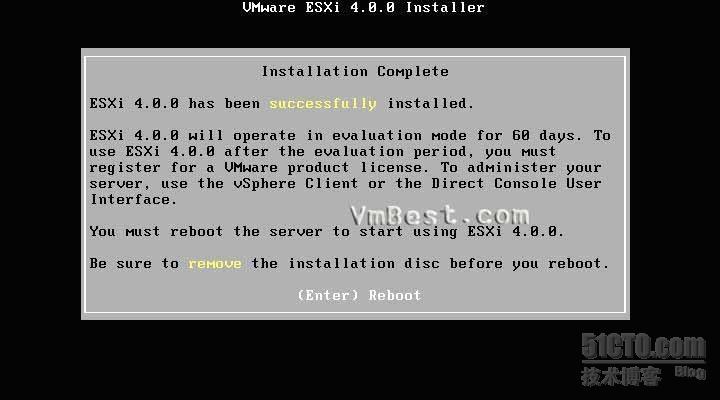 下面就迎来令人激动的ESXI的开机画面了
下面就迎来令人激动的ESXI的开机画面了
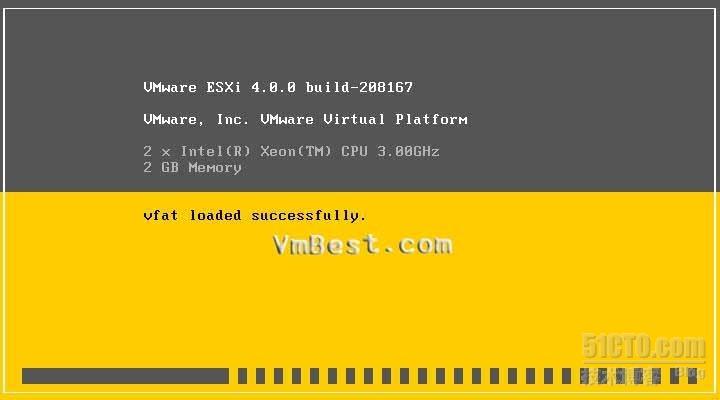 3、配置EXSI4.1
3、配置EXSI4.1
加载全部完成进入了系统配置界面
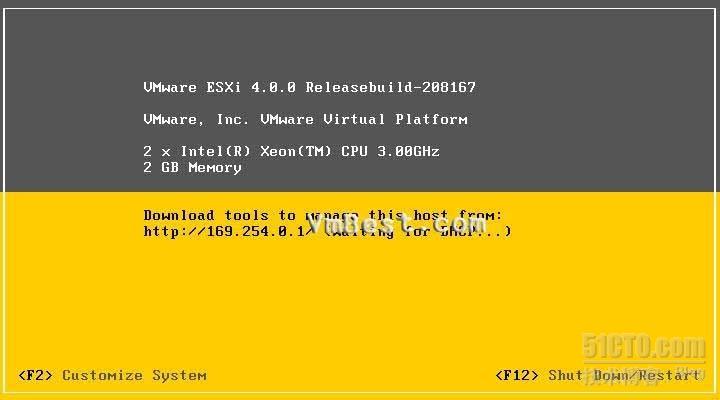
我们先来给ESXI配置ip吧,为了将来管理方便,按F2进入定义系统设置,选择第三项按回车进入
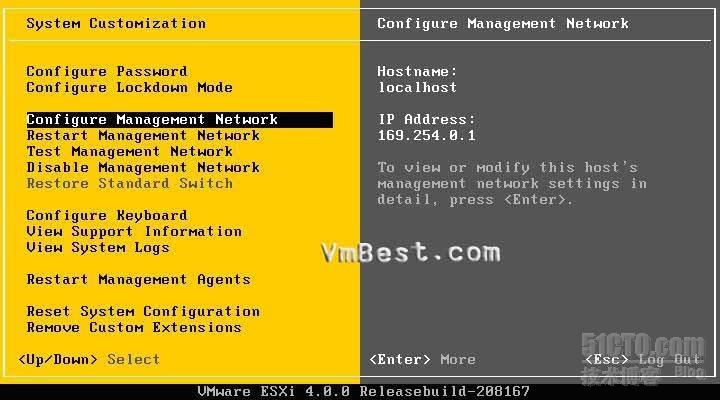 选择第三项按回车进入
选择第三项按回车进入
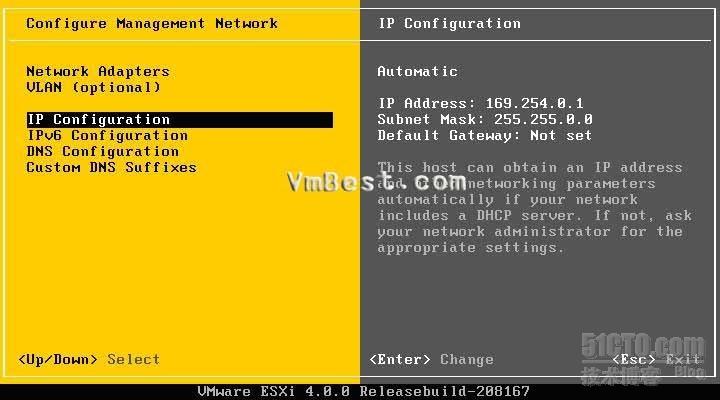 进入如下配置,你也可以根据你的网络环境进行不同的设置
进入如下配置,你也可以根据你的网络环境进行不同的设置
 注:设置完成后,会让你重新复位一下网络,没有关系选择同意即可
注:设置完成后,会让你重新复位一下网络,没有关系选择同意即可
按esc键返回上级菜单,选择DNS Configuration,根据你的网络环境配上你当地的DNS,配置完成后,按回车键即可
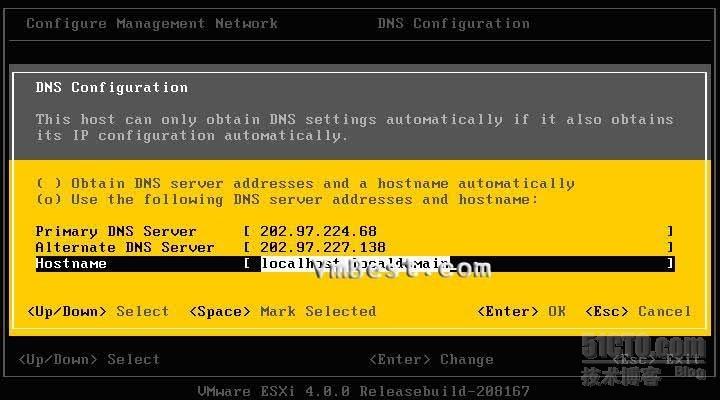
这样就完成了整个ESXI的基本配置功能,剩下就需要用一台客户端PC来进行管理这台装有ESXI的服务器了。
4、利用客户端管理EXSI4.1
在客户端浏览器上输入EXSI的网络IP,http://192.168.9.133,点击Download vSphere Client下载客户端,有274MB
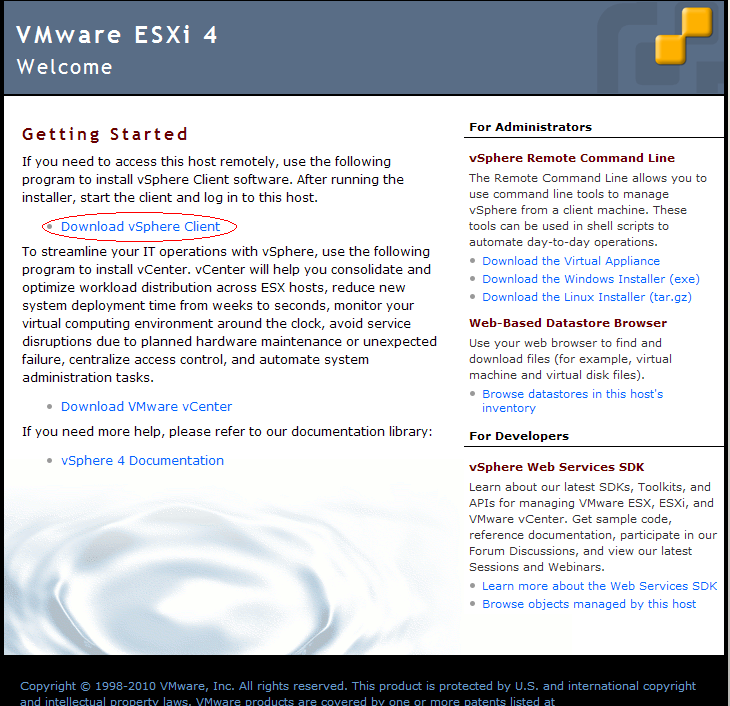
安装完VMware-viclient-all-4.1.0-258902.exe后,桌面会出现VMware vSphere Client的快捷方式,双击运行客户端程序,用root帐号登陆,默认密码为空,也可以在初始化设置EXSI4.1的时候修改root密码
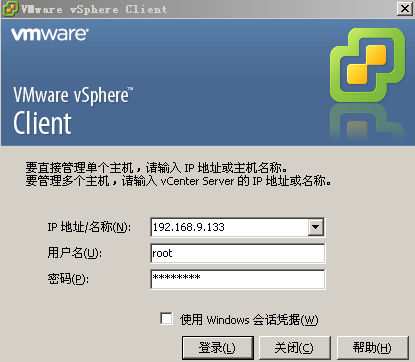
登陆过程中会提示60天的试用期,进去后,首面显示如下
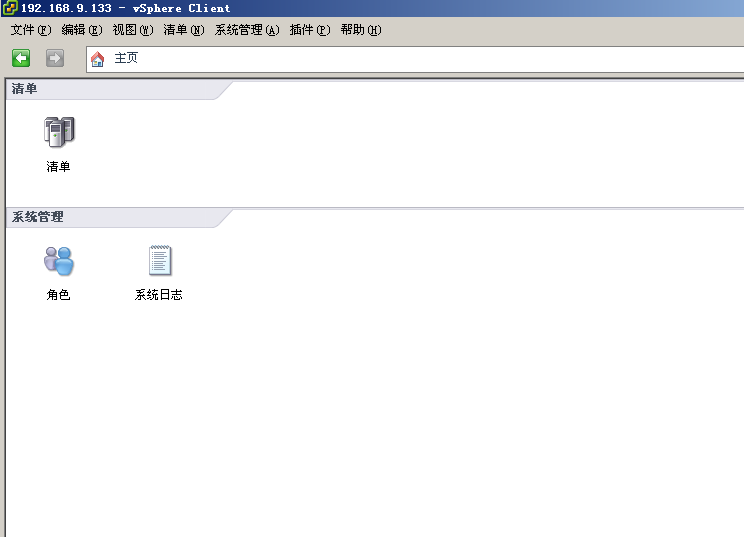
输入之前注册的license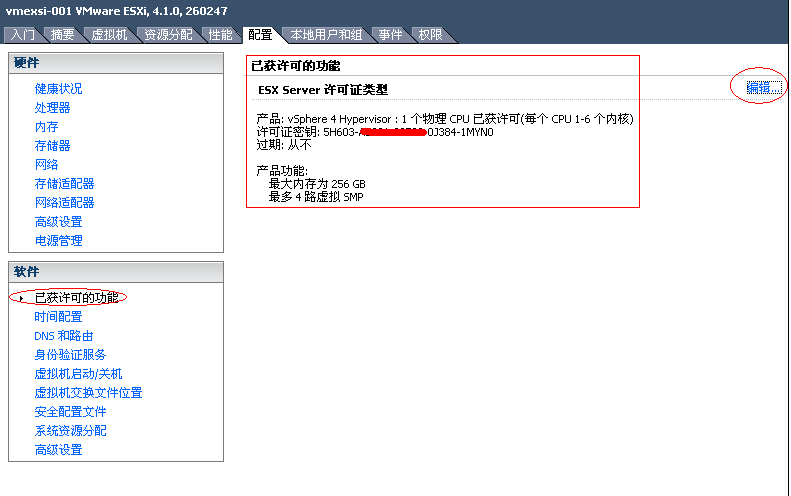
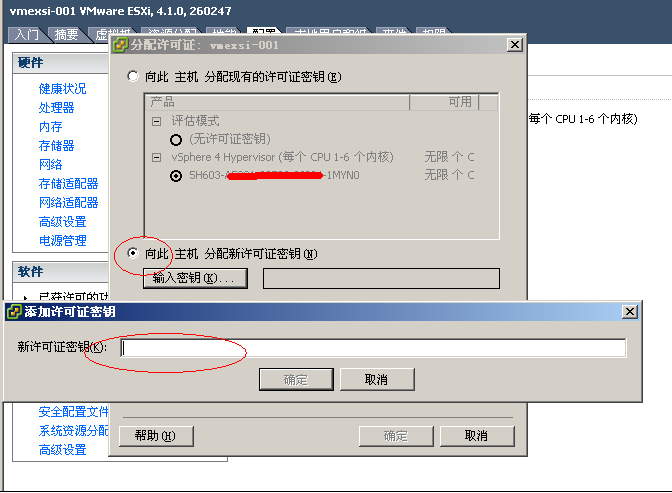
接下来就开始创建虚拟机了,首先创建一个CentOS 5.5 32位虚拟机

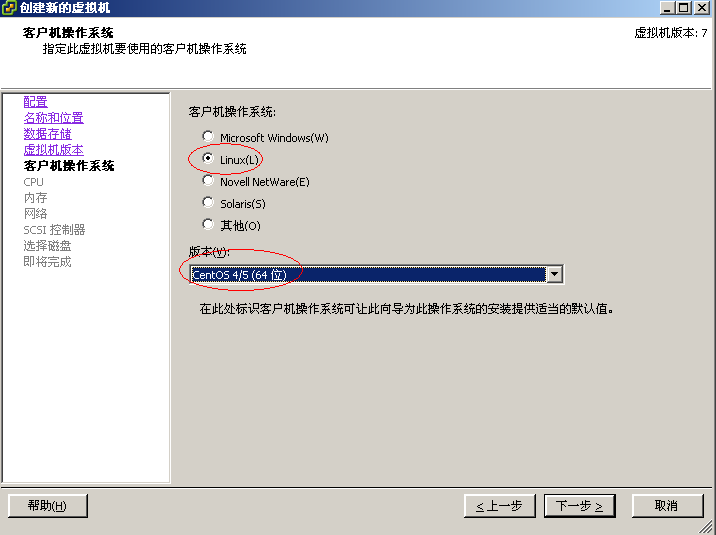

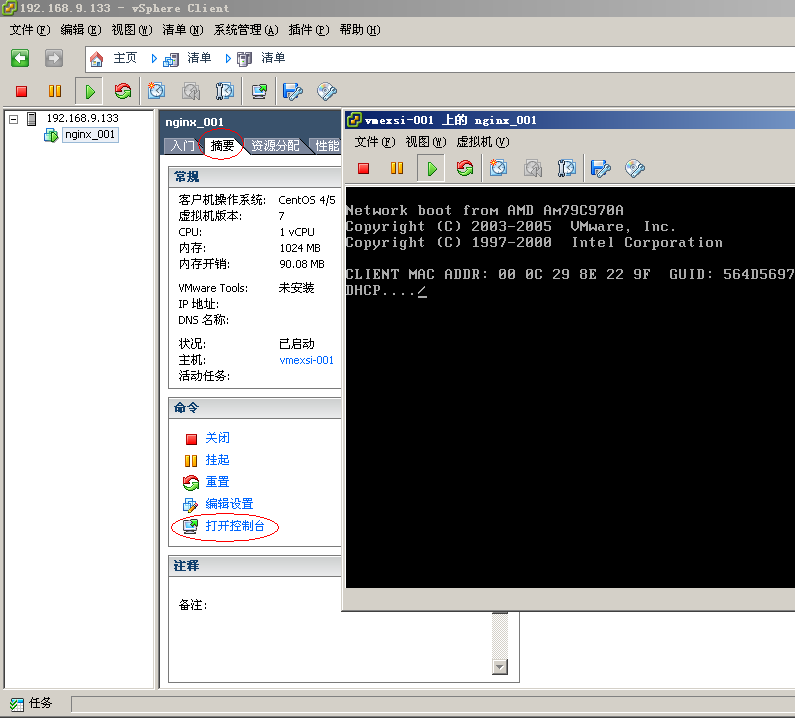
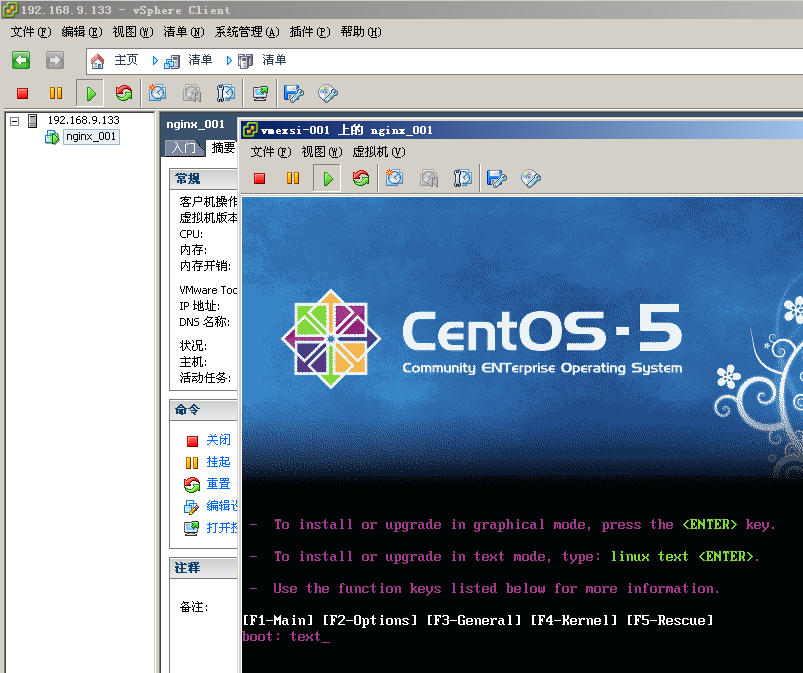
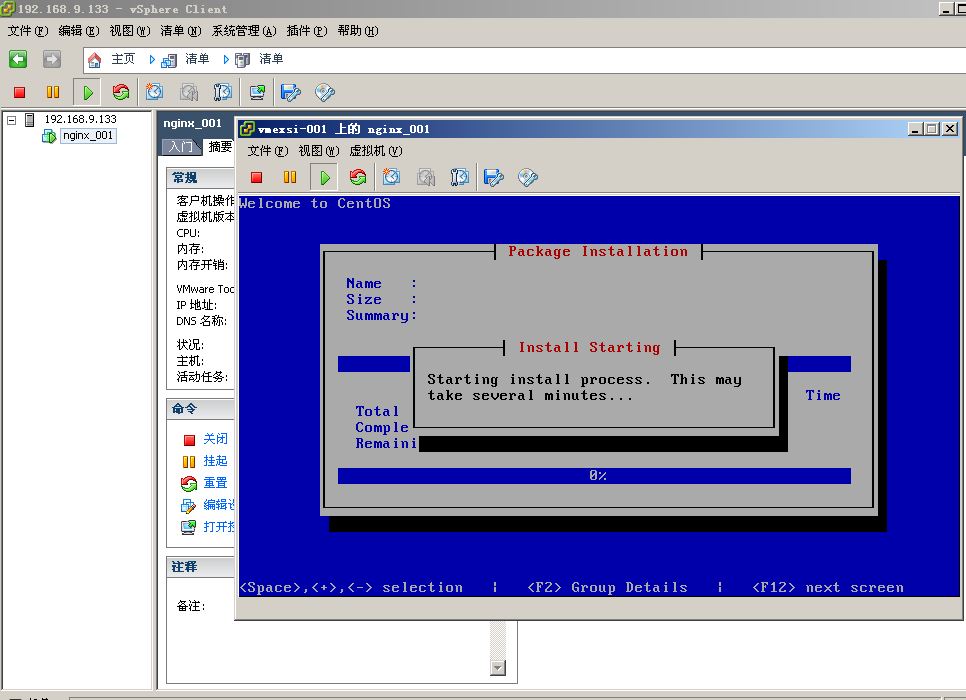

再创建一个windows 2003虚拟机
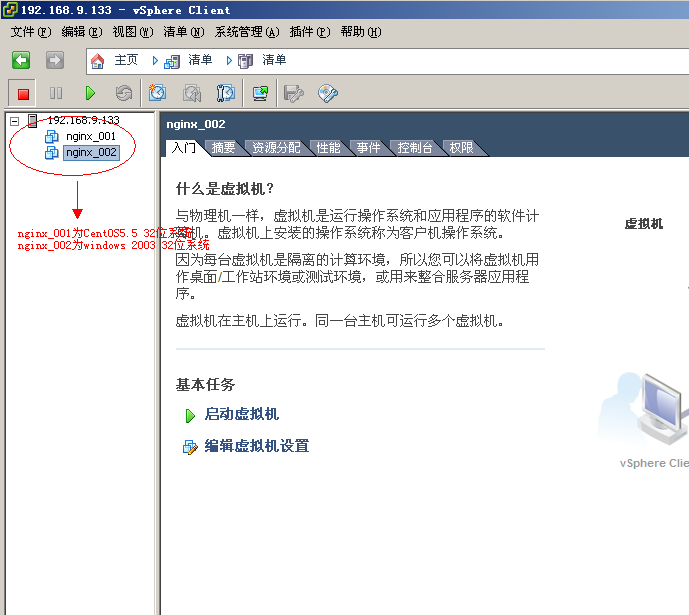

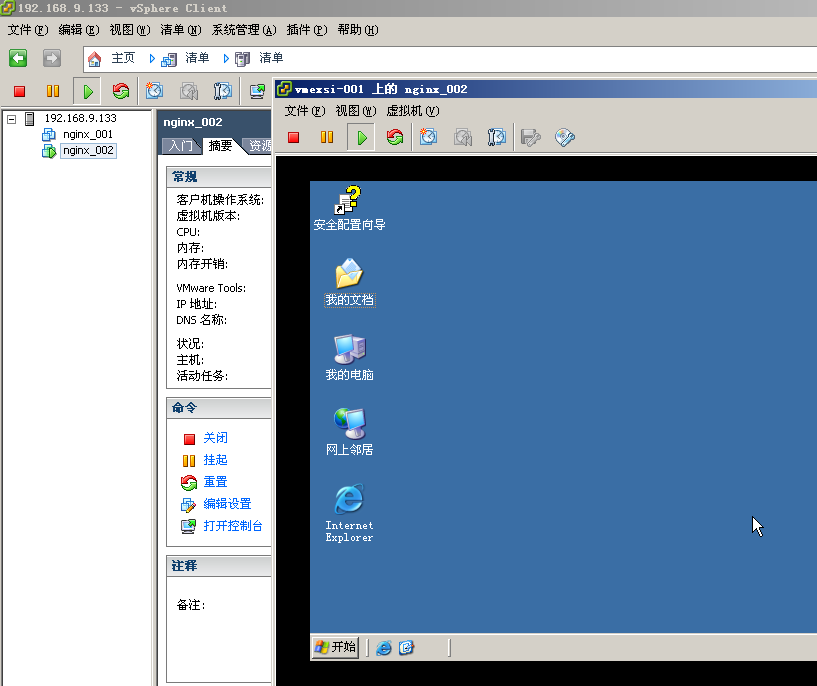




















 405
405











 被折叠的 条评论
为什么被折叠?
被折叠的 条评论
为什么被折叠?








